Ξεχνώντας το αναγνωριστικό ή τον κωδικό πρόσβασης της Apple σας είναι πανικός, σωστά; Αυτό σημαίνει ότι είστε κλειδωμένοι από το App Store, iTunes, iCloud και δεν μπορείτε να αγοράσετε κανένα περιεχόμενο στο iPhone σας. Το πιο σημαντικό, δεν μπορείτε να έχετε πρόσβαση στα δεδομένα σας στο iCloud και το iTunes backup. Πώς να επαναφέρετε την ταυτότητα της Apple; Η απάντηση είναι λίγο περίπλοκη, επειδή η Apple ανέπτυξε διάφορες μεθόδους για να κάνει κάτι τέτοιο υπό διαφορετικές καταστάσεις. Σε αυτό το σεμινάριο, θα μιλήσουμε για αυτές τις μεθόδους και θα σας βοηθήσουμε να επαναφέρετε την Apple ID με επιτυχία. Επιπλέον, για να αποφύγουμε την απώλεια δεδομένων, παρέχουμε επίσης την πιο εύκολη λύση για την ανάκτηση δεδομένων από το αντίγραφο ασφαλείας iPhone και iTunes όταν ξεχάσατε την Apple ID ή τον κωδικό πρόσβασης.

- 1. Επαναφέρετε το Apple ID καταργώντας το υπάρχον Apple ID
- 2. Επαναφορά ξεχασμένης ταυτότητας ή κωδικού πρόσβασης Apple στο iPhone / iPad
- 3. Επαναφέρετε τον κωδικό πρόσβασης της Apple ID μέσω μηνυμάτων ηλεκτρονικού ταχυδρομείου ή ασφάλειας
- 4. Χρησιμοποιήστε την Επαλήθευση δύο βημάτων της Apple εάν ξεχάσατε τον κωδικό πρόσβασης Apple ID
- 5. Χρησιμοποιήστε τον έλεγχο ταυτότητας δύο παραγόντων της Apple όταν ξεχάσατε τους κωδικούς πρόσβασης Apple ID
- 6. Ανακτήστε τα χαμένα δεδομένα μόλις ξεχάσετε τον κωδικό πρόσβασης Apple ID ή Apple ID
- Συνήθεις ερωτήσεις για επαναφορά του Apple ID
1. Επαναφέρετε το Apple ID καταργώντας το υπάρχον Apple ID
Ο πρώτος τρόπος είναι η ευκολότερη μέθοδος, όταν ξεχάσατε τον λογαριασμό Apple ID και τις σχετικές ερωτήσεις ασφαλείας για επαναφορά.
Αυτό που θα χρειαστείτε είναι το λογισμικό τρίτων κατασκευαστών, το Apeaksoft iOS Unlocker. Είναι το επαγγελματικό εργαλείο αφαίρεσης του Apple ID, εάν το παλιό σας Apple ID δεν μπορεί να συνδεθεί για εσφαλμένο κωδικό πρόσβασης ή το Apple ID δεν μπορεί να ξεκλειδωθεί λόγω της ερώτησης ασφαλείας, του αξιόπιστου αριθμού κ.λπ. Μπορείτε να ελέγξετε πλήρως τη συσκευή σας iOS μετά την κατάργηση του Apple ID.

4,000,000 + Λήψεις
Αφαιρέστε το κλειδωμένο Apple ID από το iPhone iPad και το iPod.
Σκουπίστε τον κωδικό πρόσβασης που είναι κλειδωμένος στην οθόνη για να μπείτε στην κλειδωμένη συσκευή iOS.
Ανάκτηση και διαγραφή κωδικού πρόσβασης περιορισμού χρόνου οθόνης.
Υποστήριξη iPhone 15, 14, 13, 12, 11 κ.λπ., που εκτελούνται σε iOS 17/16/15 κ.λπ.
Τώρα, ας απλοποιήσουμε τη διαδικασία κατάργησης του Apple ID στη συσκευή σας iOS.
Βήμα 1. Δωρεάν λήψη Apeaksoft iOS Unlocker κάνοντας κλικ στον παρακάτω σύνδεσμο λήψης. Υποστηρίζει υπολογιστές Windows και Mac και μπορείτε να τον χρησιμοποιήσετε όπως θέλετε. Εκτελέστε αυτό το πρόγραμμα μετά την επιτυχή εγκατάσταση.
Ξεκινήστε το παράθυρο, θα πρέπει να κάνετε κλικ Κατάργηση αναγνωριστικού της Apple. Συνδέστε τη συσκευή σας iOS όπου θέλετε να επαναφέρετε το Apple ID στον υπολογιστή.
Βήμα 2. Κάντε κλικ στο Αρχική κουμπί και αυτό το πρόγραμμα θα αρχίσει να αφαιρεί το υπάρχον Apple ID από τη συσκευή σας iOS.

Μετά από αυτό, η συσκευή σας iOS θα ξεκλειδωθεί από το αρχικό αναγνωριστικό της Apple, ώστε να μπορείτε να επαναφέρετε έναν νέο λογαριασμό.
1. Αν Βρείτε το iPhone / iPad μου είναι ενεργοποιημένη στη συσκευή σας iOS, θα πρέπει επαναφορά όλων των ρυθμίσεων Πρώτα.
2. Οποιεσδήποτε συσκευές iOS που εκτελούνται σε iOS 11.4 ή μεταγενέστερη έκδοση, πρέπει απενεργοποίηση Εύρεση του iPhone / iPad μου.
2. Επαναφορά ξεχασμένης ταυτότητας ή κωδικού πρόσβασης Apple στο iPhone / iPad
Όταν ξεχάσετε το αναγνωριστικό της Apple ή τον κωδικό πρόσβασής σας αλλά εξακολουθείτε να έχετε πρόσβαση στο iPhone ή στο iPad σας, μπορείτε να επαναφέρετε την Apple ID στο iDevice σας απευθείας.
Βήμα 1. Ξεκλειδώστε τη συσκευή σας και ανοίξτε την εφαρμογή Ρυθμίσεις. Μάθετε το iCloud στη λίστα και πατήστε στη διεύθυνση ηλεκτρονικού ταχυδρομείου στην οθόνη iCloud.
Βήμα 2. Πατήστε στο "Ξεχάσατε το Apple ID ή τον κωδικό πρόσβασης" και θα λάβετε δύο επιλογές. Για να επαναφέρετε τον κωδικό πρόσβασης, εισαγάγετε το Apple ID σας και κάντε κλικ στο "Επόμενο". Η επιλογή "Ξεχάσατε το Apple ID" χρησιμοποιείται για την επαναφορά του Apple ID. Μπορείτε να λάβετε μια απόφαση με βάση την περίπτωσή σας.
Βήμα 3. Η Apple θα σας ζητήσει μερικές πληροφορίες για να διαπιστώσετε ότι είστε ιδιοκτήτης και, στη συνέχεια, να στείλετε το αναγνωριστικό της Apple ή τον κωδικό πρόσβασής σας.
3. Επαναφέρετε τον κωδικό πρόσβασης της Apple ID μέσω μηνυμάτων ηλεκτρονικού ταχυδρομείου ή ασφάλειας
Όταν καταχωρήσατε την Apple ID, σας ζητήθηκε να αφήσετε μια διεύθυνση ηλεκτρονικού ταχυδρομείου ανάκτησης ή να ορίσετε ερωτήσεις ασφαλείας. Αυτά είναι τα βοηθητικά εργαλεία για την επαναφορά του κωδικού πρόσβασης της Apple ID.
Βήμα 1. Εισαγάγετε iforgot.apple.com στη γραμμή διευθύνσεων και πατήστε το πλήκτρο Enter για να το ανοίξετε.
Βήμα 2. Όταν δείτε "Εισαγάγετε το Apple ID σας", τοποθετήστε τη διεύθυνση email που χρησιμοποιήσατε για την καταχώριση λογαριασμού Apple στο πλαίσιο.
Βήμα 3. Επιλέξτε "Ο κωδικός μου" και κάντε κλικ στο "Επόμενο" για να μεταβείτε στην επόμενη σελίδα. Εδώ θα αντιμετωπίσετε δύο επιλογές, "Λήψη email" και "Απάντηση σε ερωτήσεις ασφαλείας". Εάν θέλετε να ανακτήσετε τον κωδικό πρόσβασης Apple ID μέσω ερωτήσεων ασφαλείας, επιλέξτε το τελευταίο. Διαφορετικά, επιλέξτε τον προηγούμενο για λήψη συνδέσμου επαναφοράς κωδικού πρόσβασης στο email ανάκτησης.
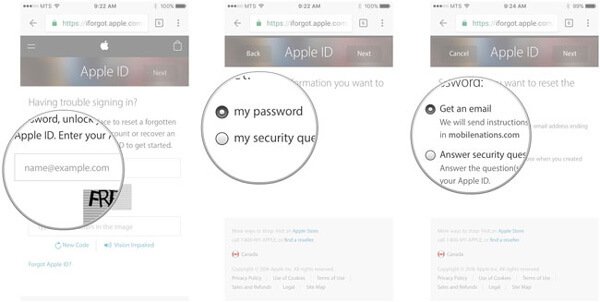
4. Χρησιμοποιήστε την Επαλήθευση δύο βημάτων της Apple εάν ξεχάσατε τον κωδικό πρόσβασης Apple ID
Η Apple ξεκίνησε την επαλήθευση σε δύο βήματα στο 2013, προκειμένου να προστατεύσει το αναγνωριστικό της Apple και τον κωδικό πρόσβασης. Αυτή η λειτουργία είναι επίσης χρήσιμη όταν θέλετε να επαναφέρετε την ταυτότητα της Apple.
Βήμα 1. Αν έχετε ρυθμίσει την επαλήθευση σε δύο βήματα, μεταβείτε στο iforgot.apple.com και εισαγάγετε το αναγνωριστικό της Apple για να ξεκινήσετε τη διαδικασία.
Βήμα 2. Στη συνέχεια, θα σας ζητηθεί να εισαγάγετε το κλειδί ανάκτησης, το οποίο έχετε ήδη λάβει κατά τη ρύθμιση της επαλήθευσης σε δύο βήματα. Εάν το ξεχάσατε, ο σύνδεσμος "Lost your Recovery Key" θα μπορούσε να σας βοηθήσει να βρείτε το κλειδί ανάκτησης.
Βήμα 3. Ξεκλειδώστε το αξιόπιστο ακουστικό σας και ανατρέξτε στον κώδικα επαλήθευσης που λάβατε από την Apple.
Βήμα 4. Καταχωρίστε τον τετραψήφιο κωδικό επαλήθευσης στο πλαίσιο της σελίδας επαλήθευσης. θα μεταφερθείτε στη σελίδα επαναφοράς κωδικού πρόσβασης της Apple ID.
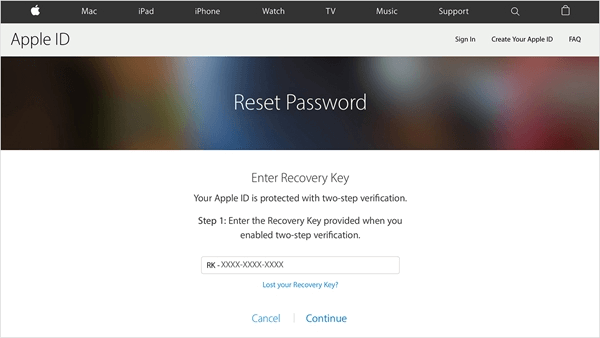
5. Χρησιμοποιήστε τον έλεγχο ταυτότητας δύο παραγόντων της Apple όταν ξεχάσατε τον κωδικό πρόσβασης Apple ID
Παρόμοια με την επαλήθευση σε δύο βήματα, ο έλεγχος ταυτότητας δύο παραγόντων είναι ένας άλλος τρόπος για να επαναφέρετε την ταυτότητα της Apple.
Βήμα 1. Μεταβείτε στη διεύθυνση iforgot.apple.com στο πρόγραμμα περιήγησής σας και εισαγάγετε το Apple ID σας. Εάν έχετε ρυθμίσει έλεγχο ταυτότητας δύο παραγόντων, θα λάβετε δύο επιλογές, "Επαναφορά από άλλη συσκευή" και "Χρήση αξιόπιστου αριθμού τηλεφώνου".
Βήμα 2. Επιλέξτε μια επιλογή βάσει των συνθηκών σας και κάντε κλικ στο "Συνέχεια" για να προχωρήσετε.
Βήμα 3. Όταν λάβετε το αίτημα για εμπιστοσύνη στη συσκευή σας, πατήστε "Να επιτρέπεται" για να ξεκινήσετε την επαναφορά του Apple ID.
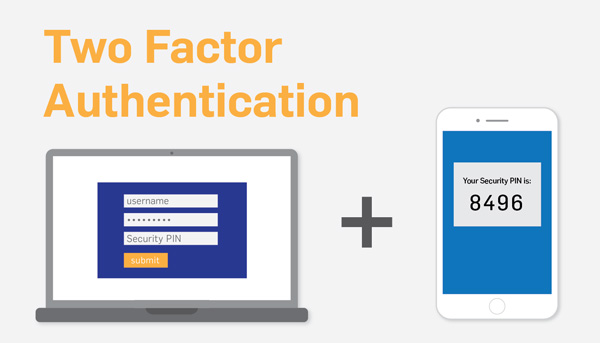
6. Ανακτήστε τα χαμένα δεδομένα μόλις ξεχάσετε τον κωδικό πρόσβασης Apple ID ή Apple ID
Όταν ξεχάσατε το αναγνωριστικό ή τον κωδικό πρόσβασης της Apple, άλλο πράγμα που ανησυχούμε είναι η απώλεια δεδομένων εκτός από την επαναφορά της Apple ID. Αυτή τη στιγμή, θα χρειαστείτε ένα επαγγελματικό εργαλείο για να ανακτήσετε χαμένα δεδομένα από το iPhone και το iTunes backup. Σας συνιστούμε να αποκαταστήσετε το iPhone Data Recovery της FoneLab, διότι προσφέρει δυνατότητες όπως παρακάτω.
1. Ανάκτηση χαμένων δεδομένων από iDevices, iTunes backup ή iCloud backup χωρίς επαναφορά του αναγνωριστικού της Apple.
2. Αποσπάστε τα δεδομένα iPhone στον υπολογιστή με ένα κλικ.
3. Προεπισκόπηση δεδομένων σύμφωνα με τους τύπους ανάκτησης.
4. Υποστηρίξτε όλα τα μοντέλα iPhone και iPad, συμπεριλαμβανομένων των 15/14/13/12/11/XS/XR.
5. Διατίθεται τόσο σε Windows όσο και σε macOS.
Εν ολίγοις, το FoneLab iPhone Data Recovery είναι ο καλύτερος τρόπος για να ανακτήσετε δεδομένα στο iPhone όταν ξεχάσατε το Apple ID ή τον κωδικό πρόσβασης.
Πώς να ανακτήσετε χαμένα δεδομένα από το iPhone όταν ξεχάσατε το αναγνωριστικό της Apple
Βήμα 1. Εγκαταστήστε το iPhone Data Recovery στο PC
Κατεβάστε και εγκαταστήστε Αποκατάσταση στοιχείων iPhone στον υπολογιστή σας. Υπάρχει επίσης μια ειδική έκδοση για Mac OS. Συνδέστε το iPhone σας στον υπολογιστή σας χρησιμοποιώντας ένα καλώδιο USB. Εκκινήστε το πρόγραμμα και περιμένετε να εντοπίσει το τηλέφωνό σας.
ΔΩΡΕΑΝ Λήψη ΔΩΡΕΑΝ ΛήψηΒήμα 2. Σάρωση ολόκληρου του τηλεφώνου για ανάκτηση δεδομένων
Κάντε κλικ στο κουμπί "Έναρξη σάρωσης" στη διεπαφή. το πρόγραμμα θα ξεκινήσει τη σάρωση του τηλεφώνου σας και αναζητά ανακτήσιμα δεδομένα στο τηλέφωνό σας. Αφού μπείτε στο παράθυρο αποτελεσμάτων, μπορείτε να κάνετε προεπισκόπηση λεπτομερειών ανά κατηγορίες.
Βήμα 3. Ανάκτηση δεδομένων iPhone στο PC
Επιλέξτε όλα τα δεδομένα και τα σημαντικά αρχεία και κάντε κλικ στο κουμπί "Ανάκτηση". Στη συνέχεια, πάρτε ένα φάκελο για να αποθηκεύσετε δεδομένα iPhone και κάντε ξανά κλικ στο "Ανάκτηση". Λίγα δευτερόλεπτα αργότερα, τα δεδομένα iPhone θα αποθηκευτούν στον υπολογιστή σας.

Πώς να ανακτήσετε τα χαμένα δεδομένα από το iTunes backup όταν ξεχάσατε το αναγνωριστικό της Apple
Βήμα 1. Μεταβείτε στη λειτουργία αποκατάστασης δημιουργίας αντιγράφων ασφαλείας του iTunes
Συνδέστε το iPhone σας στον υπολογιστή σας χρησιμοποιώντας ένα καλώδιο USB όταν ξεχνάτε την ταυτότητα της Apple. Εκκινήστε το πρόγραμμα ανάκτησης δεδομένων iPhone μετά την εγκατάσταση και κάντε καρτέλα Ανάκτηση από το αρχείο αντιγράφων ασφαλείας του iTunes στην αριστερή πλαϊνή γραμμή.
Βήμα 2. Ανοίξτε το αντίγραφο ασφαλείας του iTunes
Όταν το πρόγραμμα αναγνωρίζει το iPhone σας, όλα τα διαθέσιμα αρχεία αντιγράφων ασφαλείας του iTunes θα εμφανίζονται στη λίστα. Επιλέξτε το πιο πρόσφατο αντίγραφο ασφαλείας του iTunes σύμφωνα με την τελευταία ημερομηνία δημιουργίας αντιγράφων ασφαλείας και κάντε κλικ στο κουμπί "Έναρξη σάρωσης" για να ανοίξετε το αντίγραφο ασφαλείας.
Βήμα 3. Ανάκτηση χαμένων δεδομένων από το iPhone
Κάντε προεπισκόπηση και επιλέξτε τα αρχεία iPhone που θέλετε να ανακτήσετε στο παράθυρο λεπτομερειών και κάντε κλικ στο κουμπί "Ανάκτηση" στην κάτω δεξιά γωνία. Τα δεδομένα του iPhone σας θα ανακτηθούν στον υπολογιστή σας χωρίς να επαναφέρετε το Apple ID.

Μην χάσετε:
Δεν ήταν δυνατή η επαλήθευση της επαλήθευσης ταυτότητας της Apple ID
Πώς να διαγράψετε τον λογαριασμό Apple
Συνήθεις ερωτήσεις για επαναφορά του Apple ID
Μπορώ να καταργήσω το Apple ID από ένα κλεμμένο iPhone χωρίς τον κωδικό πρόσβασης;
Για να αφαιρέσετε το Apple ID από ένα κλεμμένο iPhone, πρέπει να χρησιμοποιήσετε κάποια επαγγελματικά εργαλεία όπως Apeaksoft iOS Unlocker. Είναι το ισχυρό λογισμικό αφαίρεσης του Apple ID που σας βοηθά να διαγράψετε το Apple ID και τον κωδικό πρόσβασης iCloud. Και μπορεί να ξεκλειδώσει το κλείδωμα οθόνης, το Face ID, το Touch ID, τον ψηφιακό κωδικό πρόσβασης στο iPhone / iPad / iPod.
Πώς μπορώ να βρω το ξεχασμένο email μου Apple ID;
Μπορείτε να μεταβείτε στις Ρυθμίσεις> [το όνομά σας] και, στη συνέχεια, μπορείτε να δείτε τη διεύθυνση email σας κάτω από το προφίλ σας.
Πώς μπορώ να αλλάξω τον κωδικό πρόσβασης Apple ID στο iPhone;
Στο iPhone σας, ανοίξτε την εφαρμογή Ρυθμίσεις, πατήστε Λογαριασμός iCloud και μετά πατήστε την επιλογή Κωδικός πρόσβασης και ασφάλειας. Επιλέξτε την επιλογή Αλλαγή κωδικού πρόσβασης. Στη συνέχεια, εισαγάγετε τον τρέχοντα κωδικό πρόσβασης και εισαγάγετε έναν νέο κωδικό πρόσβασης. Επιβεβαιώστε τον νέο κωδικό πρόσβασης και πατήστε Αλλαγή ή Αλλαγή κωδικού πρόσβασης για επιβεβαίωση της λειτουργίας σας.
Συμπέρασμα
Όταν ξεχάσετε το αναγνωριστικό της Apple ή τον κωδικό πρόσβασής σας, δεν υπάρχει λόγος πανικού. Σας έχουμε πει όλες τις γνώσεις που πρέπει να γνωρίζετε για την επαναφορά της Apple ID και του κωδικού πρόσβασης. Όταν σας συμβεί, ακολουθώντας τους οδηγούς μας, θα πάρετε εύκολα το αναγνωριστικό της Apple και τον κωδικό πρόσβασής σας εύκολα. Από την άλλη πλευρά, συνιστούσαμε επίσης ένα επαγγελματικό εργαλείο - FoneLab iPhone Data Recovery για να ανακτήσετε χαμένα δεδομένα στο iPhone όταν ξέχασε την Apple ID. Έχει τη δυνατότητα να ανακτήσει τα δεδομένα iPhone με ή χωρίς αντίγραφο ασφαλείας του iTunes. Ελπίζουμε ότι το σεμινάριό μας είναι χρήσιμο και εάν εξακολουθείτε να έχετε οποιαδήποτε ερώτηση, αφήστε ένα μήνυμα παρακάτω.



 Αποκατάσταση στοιχείων iPhone
Αποκατάσταση στοιχείων iPhone Αποκατάσταση συστήματος iOS
Αποκατάσταση συστήματος iOS Δημιουργία αντιγράφων ασφαλείας και επαναφορά δεδομένων iOS
Δημιουργία αντιγράφων ασφαλείας και επαναφορά δεδομένων iOS iOS οθόνη εγγραφής
iOS οθόνη εγγραφής MobieTrans
MobieTrans Μεταφορά iPhone
Μεταφορά iPhone iPhone Γόμα
iPhone Γόμα Μεταφορά μέσω WhatsApp
Μεταφορά μέσω WhatsApp Ξεκλείδωμα iOS
Ξεκλείδωμα iOS Δωρεάν μετατροπέας HEIC
Δωρεάν μετατροπέας HEIC Αλλαγή τοποθεσίας iPhone
Αλλαγή τοποθεσίας iPhone Android Ανάκτηση Δεδομένων
Android Ανάκτηση Δεδομένων Διακεκομμένη εξαγωγή δεδομένων Android
Διακεκομμένη εξαγωγή δεδομένων Android Android Data Backup & Restore
Android Data Backup & Restore Μεταφορά τηλεφώνου
Μεταφορά τηλεφώνου Ανάκτηση δεδομένων
Ανάκτηση δεδομένων Blu-ray Player
Blu-ray Player Mac Καθαριστικό
Mac Καθαριστικό DVD Creator
DVD Creator Μετατροπέας PDF Ultimate
Μετατροπέας PDF Ultimate Επαναφορά κωδικού πρόσβασης των Windows
Επαναφορά κωδικού πρόσβασης των Windows Καθρέφτης τηλεφώνου
Καθρέφτης τηλεφώνου Video Converter Ultimate
Video Converter Ultimate Πρόγραμμα επεξεργασίας βίντεο
Πρόγραμμα επεξεργασίας βίντεο Εγγραφή οθόνης
Εγγραφή οθόνης PPT σε μετατροπέα βίντεο
PPT σε μετατροπέα βίντεο Συσκευή προβολής διαφανειών
Συσκευή προβολής διαφανειών Δωρεάν μετατροπέα βίντεο
Δωρεάν μετατροπέα βίντεο Δωρεάν οθόνη εγγραφής
Δωρεάν οθόνη εγγραφής Δωρεάν μετατροπέας HEIC
Δωρεάν μετατροπέας HEIC Δωρεάν συμπιεστής βίντεο
Δωρεάν συμπιεστής βίντεο Δωρεάν συμπιεστής PDF
Δωρεάν συμπιεστής PDF Δωρεάν μετατροπέας ήχου
Δωρεάν μετατροπέας ήχου Δωρεάν συσκευή εγγραφής ήχου
Δωρεάν συσκευή εγγραφής ήχου Ελεύθερος σύνδεσμος βίντεο
Ελεύθερος σύνδεσμος βίντεο Δωρεάν συμπιεστής εικόνας
Δωρεάν συμπιεστής εικόνας Δωρεάν γόμα φόντου
Δωρεάν γόμα φόντου Δωρεάν εικόνα Upscaler
Δωρεάν εικόνα Upscaler Δωρεάν αφαίρεση υδατογραφήματος
Δωρεάν αφαίρεση υδατογραφήματος Κλείδωμα οθόνης iPhone
Κλείδωμα οθόνης iPhone Παιχνίδι Cube παζλ
Παιχνίδι Cube παζλ





